【Linux】Linux下基本指令
前言:(杂谈指令及其周边)
指令位于:
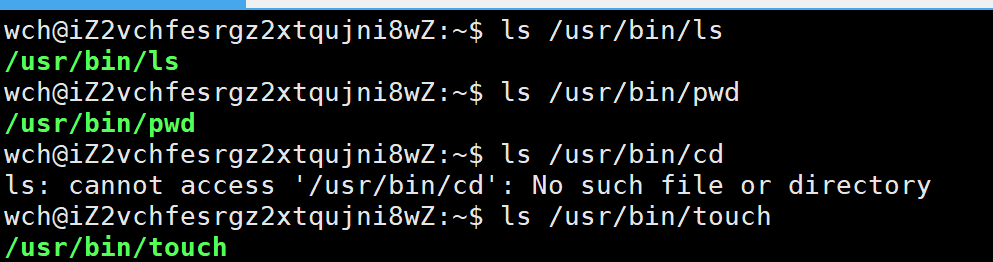

1.文件 = 文件内容 + 文件属性
2.Linux的整个目录结构:类似于多叉树,
它的叶子节点一定是空目录或为目录文件,路上节点一定是非空目录,对文件或目录的增删查改其实就是对多叉树的增删查改
3.绝对路径的唯一性:任何一个节点只有一个父节点
绝对路径:从文件系统的根目录(/)开始,完整描述文件或目录位置的路径。无论当前工作目录在哪里,绝对路径都能唯一确定一个文件或目录的位置。
相对路径:相对于当前工作目录(即用户当前所在的目录)来描述文件或目录位置的路径。
4.输出重定向:
格式:命令 > 文件名
作用:执行命令后,将输出内容写入指定文件。若文件不存在,则创建该文件;若文件已存在,则覆盖原有内容
输入重定向:
格式:命令 < 文件名
作用:命令从指定文件中获取输入数据,而非从键盘读取。
追加重定向:
格式:命令 >> 文件名
作用:执行命令后,将输出内容添加到指定文件的末尾。若文件不存在,则创建该文件;若文件已存在,新内容会紧跟在原有内容之后。
1.ifconfig
ifconfig eth0:
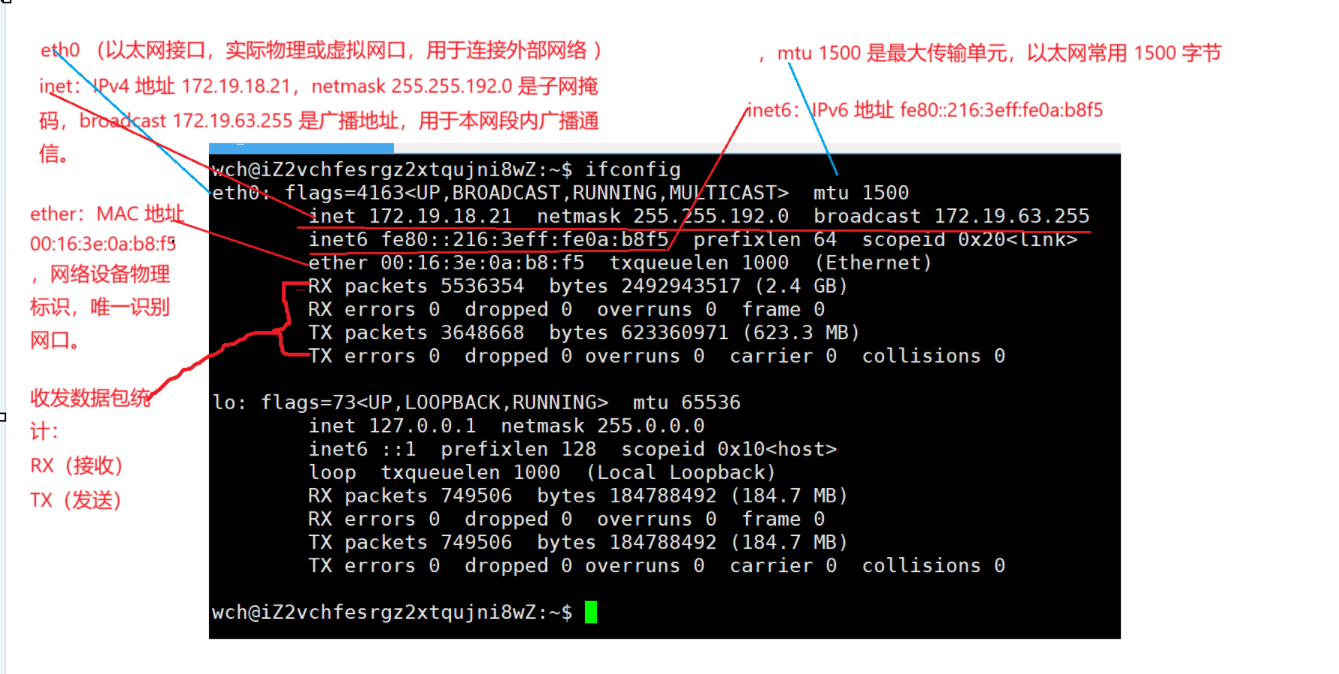
ifcofig lo:
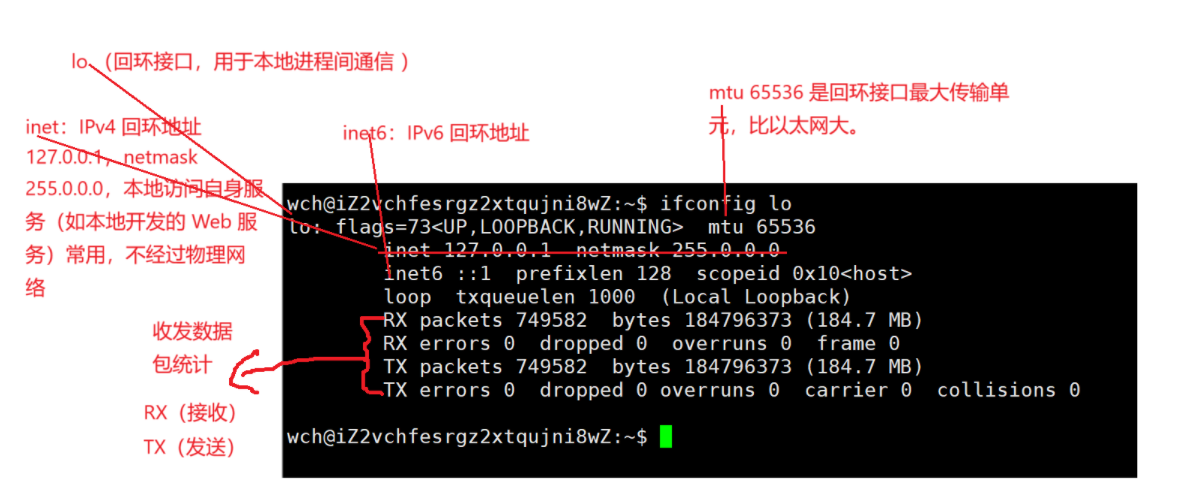
2.tar指令(重要):打包/解包,不打开它,直接看内容
tar [-cxtzjvf] 文件与目录 … 参数:
-c :建立一个压缩文件的参数指令(create 的意思);
-x :解开一个压缩文件的参数指令!
-t :查看 tarfile 里面的文件!
-z :是否同时具有 gzip 的属性?亦即是否需要用 gzip 压缩?
-j :是否同时具有 bzip2 的属性?亦即是否需要用 bzip2 压缩?
-v :压缩的过程中显示文件!这个常用,但不建议用在背景执行过程!
-f :使用档名,请留意,在 f 之后要立即接档名喔!不要再加参数!
-C : 解压到指定目录
将压缩包内的文件全部解压
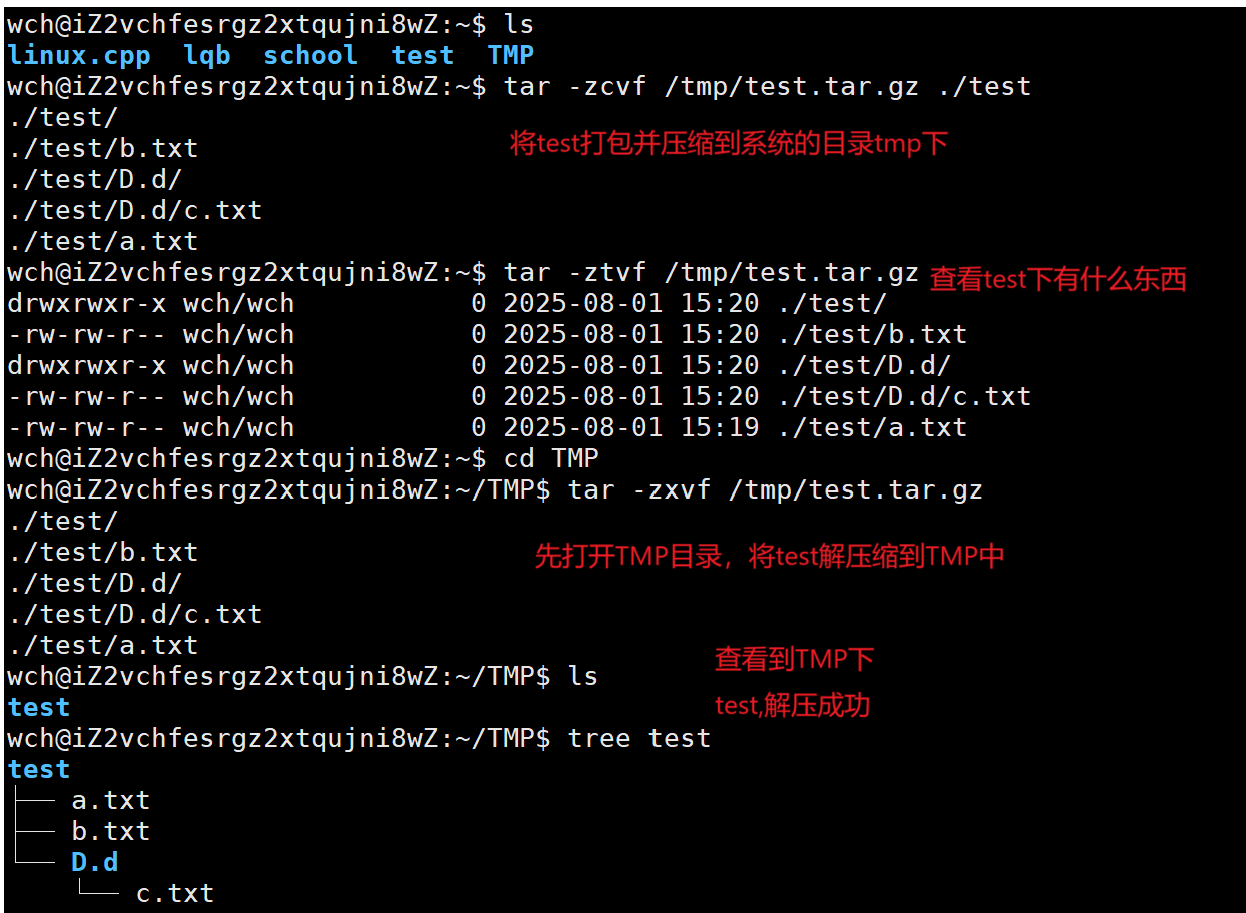
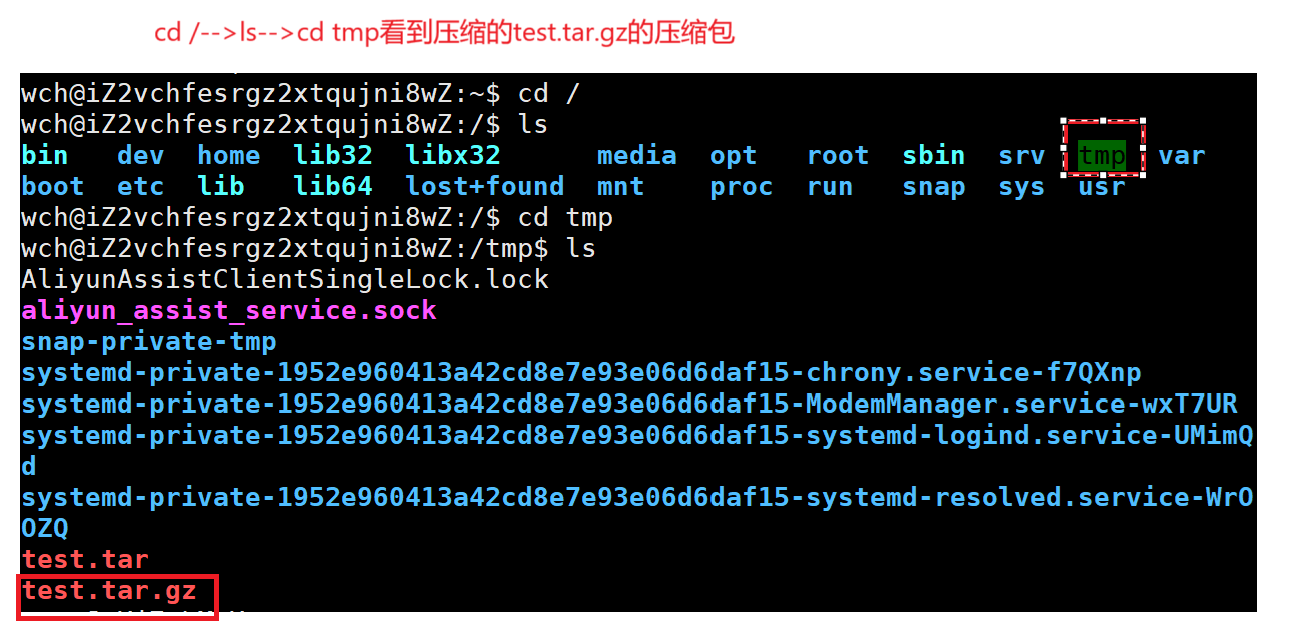
特别注意,在参数 f 之后的文件档名是自己取的,我们习惯上都用 .tar 来作为辨识。 如果加 z 参
数,则以 .tar.gz 或 .tgz 来代表 gzip 压缩过的 tar file 如果加 j 参数,则以 .tar.bz2 来作为附档名
解压压缩包内部分文件
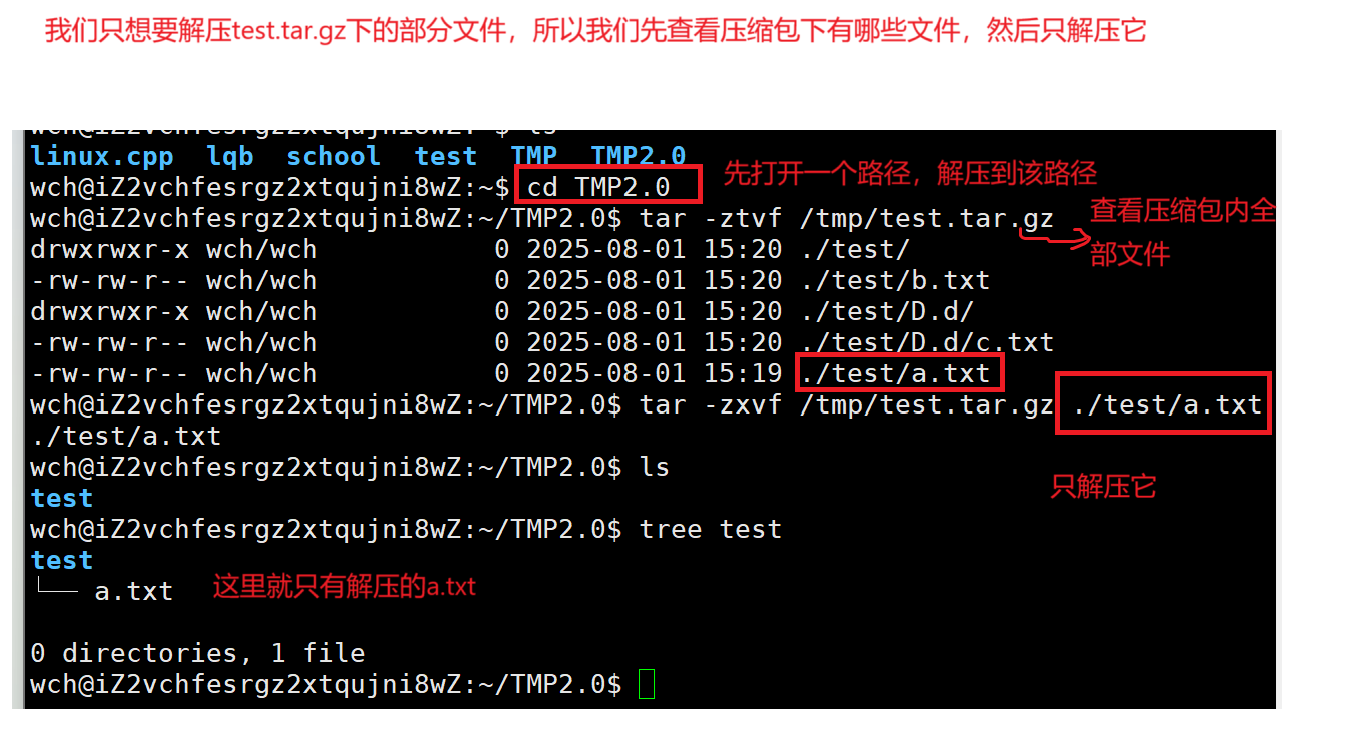
带权限备份压缩
将 /test/ 内的所有文件备份下来,并且保存其权限!
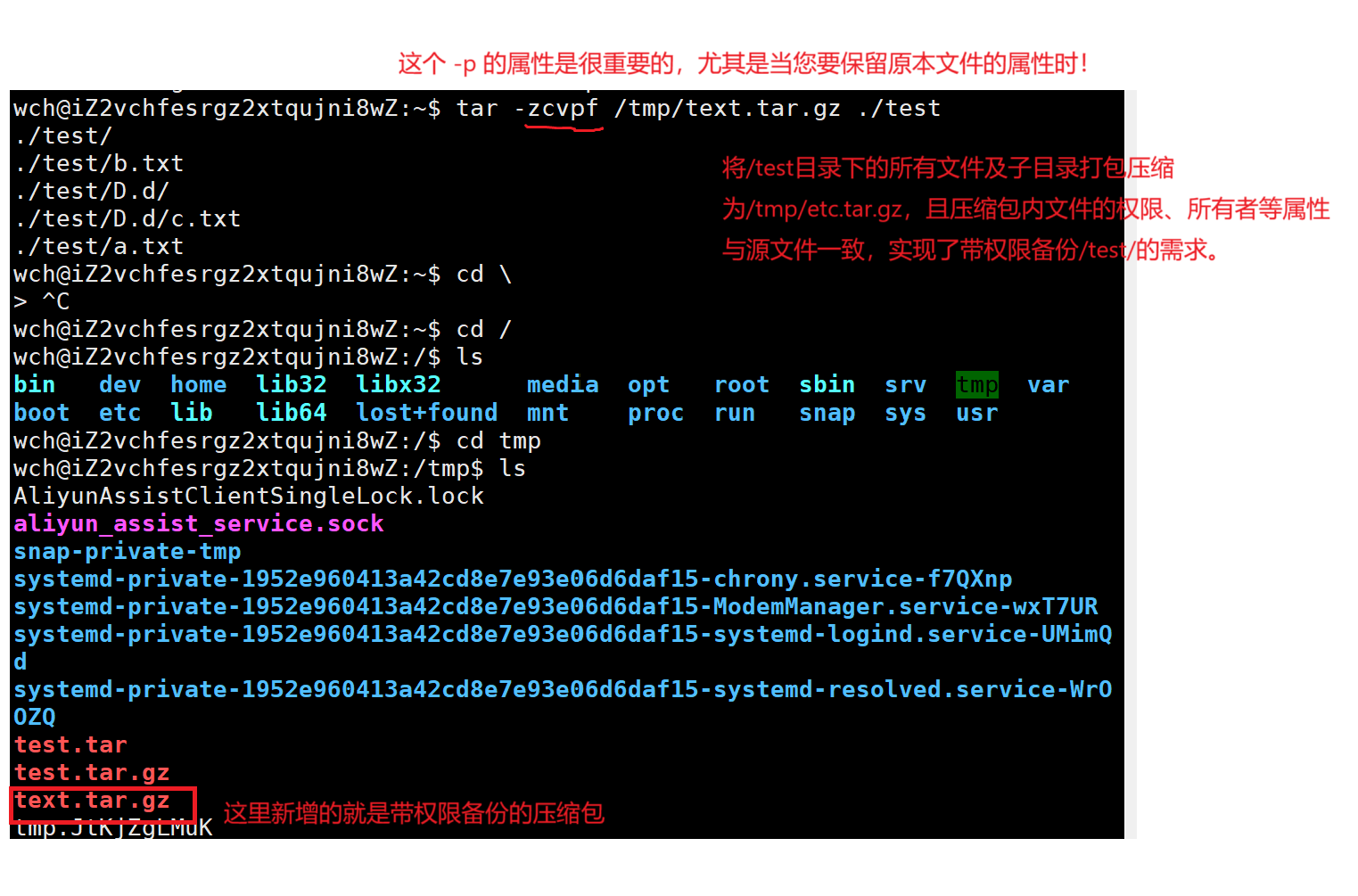
2.ls
-a 列出目录下的所有文件,包括以 . 开头的隐含文件。
-d 将目录象文件一样显示,而不是显示其下的文件。 如:ls –d 指定目录
-i 输出文件的 i 节点的索引信息。 如 ls –ai 指定文件
-k 以 k 字节的形式表示文件的大小。ls –alk 指定文件
-l 列出文件的详细信息。
-n 用数字的 UID,GID 代替名称。 (介绍 UID, GID)
-F 在每个文件名后附上一个字符以说明该文件的类型,“*”表示可执行的普通文件;“/”表示目录;“@”表
示符号链接;“|”表示FIFOs;“=”表示套接字(sockets)。(目录类型识别)
-r 对目录反向排序。
-t 以时间排序。
-s 在l文件名后输出该文件的大小。(大小排序,如何找到目录下最大的文件)
-R 列出所有子目录下的文件。(递归)
-1 一行只输出一个文件
3pwd
显示当前用户所在目录:

4.cd
语法:cd 目录名
功能:改变工作目录。将当前工作目录改变到指定的目录下。
举例:
cd … : 返回上级目录
cd /home/litao/linux/ : 绝对路径
cd …/day02/ : 相对路径
cd ~:进入用户家目
cd -:返回最近访问目录
5.touch
语法:touch [选项]… 文件…
功能:touch命令参数可更改文档或目录的日期时间,包括存取时间和更改时间,或者新建一个不存在的文件
常用选项:
-a 或–time=atime或–time=access或–time=use只更改存取时间。
-c 或–no-create 不建立任何文档。
-d 使用指定的日期时间,而非现在的时间。
-f 此参数将忽略不予处理,仅负责解决BSD版本touch指令的兼容性问题。
-m 或–time=mtime或–time=modify 只更改变动时间。
-r 把指定文档或目录的日期时间,统统设成和参考文档或目录的日期时间相同。
-t 使用指定的日期时间,而非现在的时间
5.mkdir指令(重要):
语法:mkdir [选项] dirname…
功能:在当前目录下创建一个名为 “dirname”的目录
常用选项:
-p, --parents 可以是一个路径名称。此时若路径中的某些目录尚不存在,加上此选项后,系统将自动建立
好那些尚不存在的目录,即一次可以建立多个目录;
mkdir –p a/b: 递归建立多个目录
举例:
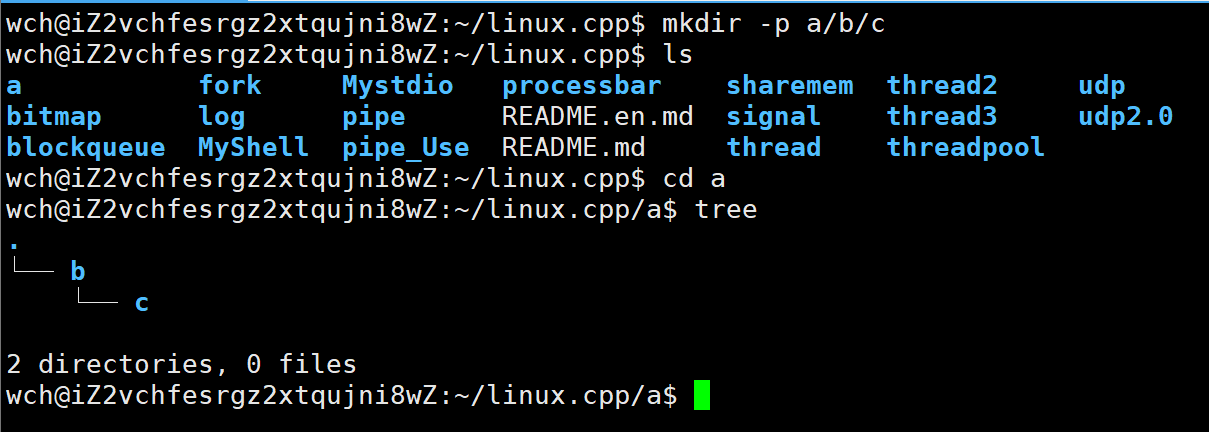
若要删除非空目录 a ,可使用 rm 命令(需谨慎,会强制删除目录及内部所有内容,无法恢复 ),命令为:rm -rf a
6.rmdir指令 && rm 指令(重要):
rmdir是一个与mkdir相对应的命令。mkdir是建立目录,而rmdir是删除命令。
语法:rmdir [-p][dirName]
适用对象:具有当前目录操作权限的所有使用者
功能:删除空目录
常用选项:
-p 当子目录被删除后如果父目录也变成空目录的话,就连带父目录一起删除。
rm命令可以同时删除文件或目录
语法:rm [-f-i-r-v][dirName/dir]
适用对象:所有使用者
功能:删除文件或目录
常用选项:
-f 即使文件属性为只读(即写保护),亦直接删除
-i 删除前逐一询问确认
-r 删除目录及其下所有文件
7.man指令(重要):
查看联机手册获取帮助。访问Linux手册页的命令是
man 语法: man [选项] 命令
手册分为8章
1 是普通的命令
2 是系统调用,如open,write之类的(通过这个,至少可以很方便的查到调用这个函数,需要加什么头文
件)
3 是库函数,如printf,fread4是特殊文件,也就是/dev下的各种设备文件
5 是指文件的格式,比如passwd, 就会说明这个文件中各个字段的含义
6 是给游戏留的,由各个游戏自己定义
7 是附件还有一些变量,比如向environ这种全局变量在这里就有说明
8 是系统管理用的命令,这些命令只能由root使用,如ifc
man 2 open 查看open,q推出

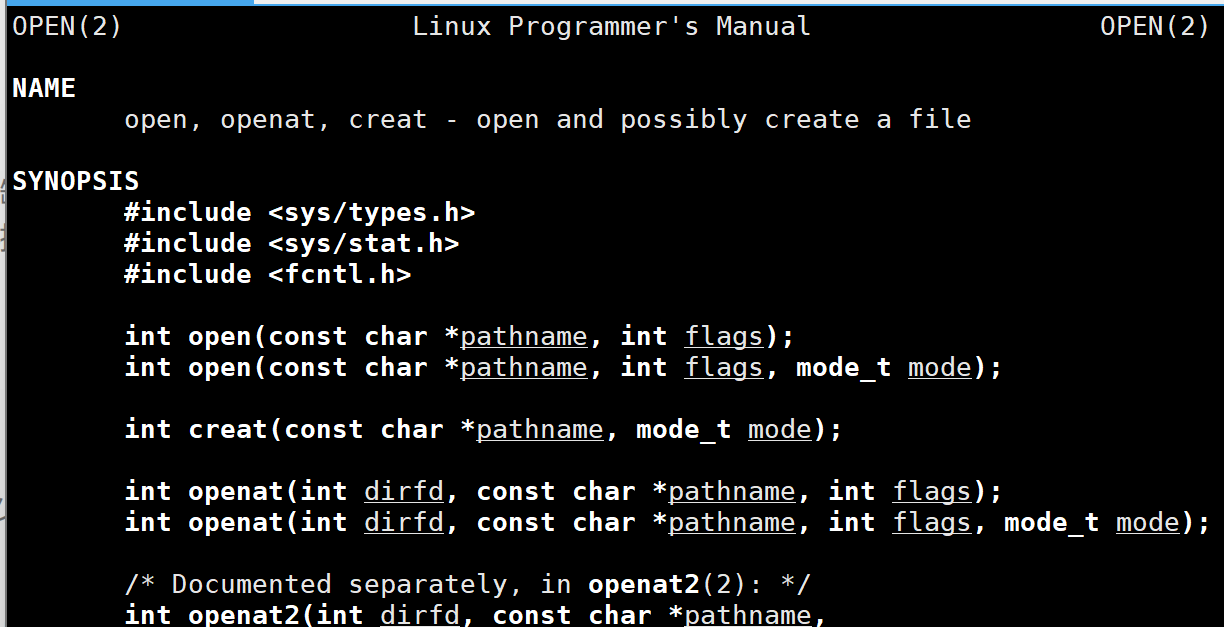
8.cp指令(重要):
语法:cp [选项] 源文件或目录 目标文件或目录
功能: 复制文件或目录
说明: cp指令用于复制文件或目录,如同时指定两个以上的文件或目录,且最后的目的地是一个已经存在的目录,则它会把前面指定的所有文件或目录复制到此目录中。若同时指定多个文件或目录,而最后的目的地并非一个已存在的目录,则会出现错误信息
常用选项:
-f 或 --force 强行复制文件或目录, 不论目的文件或目录是否已经存在
-i 或 --interactive 覆盖文件之前先询问用户
-r递归处理,将指定目录下的文件与子目录一并处理。若源文件或目录的形态,不属于目录或符号链
接,则一律视为普通文件处理
-R 或 --recursive递归处理,将指定目录下的文件及子目录一并处理
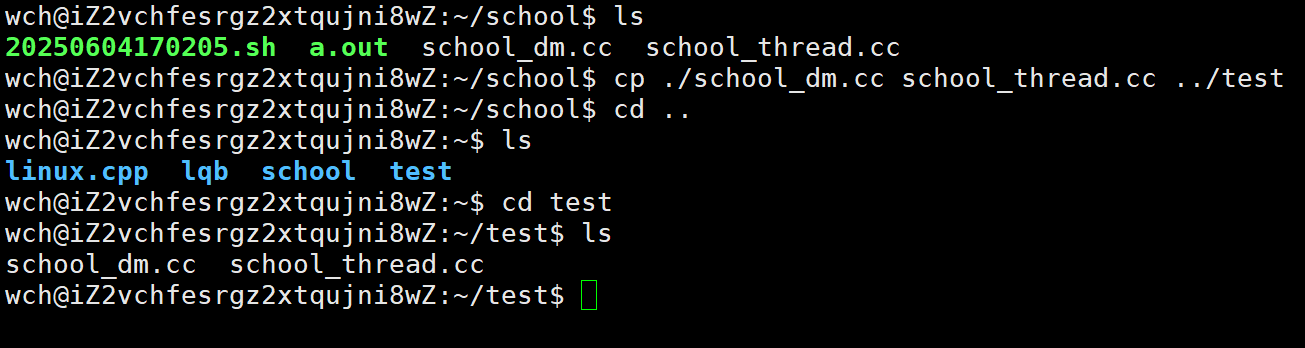
9.mv指令(重要):
语法: mv [选项] 源文件或目录 目标文件或目录
功能:
1. 视mv命令中第二个参数类型的不同(是目标文件还是目标目录),mv命令将文件重命名或将其移至一个新的目录中。
2. 当第二个参数类型是文件时,mv命令完成文件重命名,此时,源文件只能有一个(也可以是源目录名),它将所给的源文件或目录重命名为给定的目标文件名。
3. 当第二个参数是已存在的目录名称时,源文件或目录参数可以有多个,mv命令将各参数指定的源文件均移至目标目录中。
常用选项:
-f :force 强制的意思,如果目标文件已经存在,不会询问而直接覆盖
-i :若目标文件 (destination) 已经存在时,就会询问是否覆盖
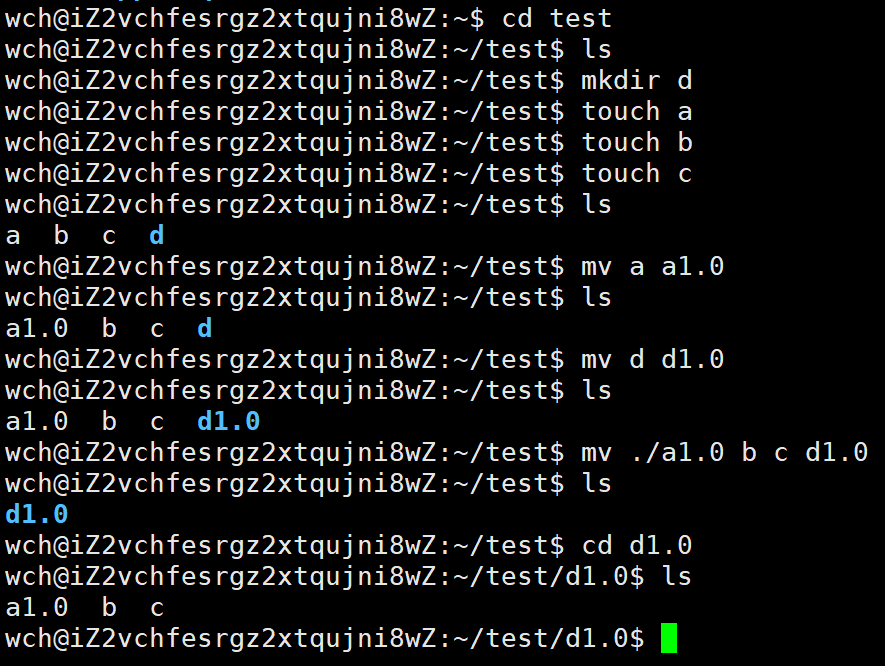
10. cat
语法:cat [选项][文件]
功能: 查看目标文件的内容
常用选项:
-b 对非空输出行编号
-n 对输出的所有行编号
-s 不输出多行空行
11.less指令(重要)
less 工具也是对文件或其它输出进行分页显示的工具,应该说是linux正统查看文件内容的工具,功能极其强大。
less 的用法比起 more 更加的有弹性。在 more 的时候,我们并没有办法向前面翻, 只能往后面看
但若使用了 less 时,就可以使用 [pageup][pagedown] 等按键的功能来往前往后翻看文件,更容易用来查看一个文件的内容!
除此之外,在 less 里头可以拥有更多的搜索功能,不止可以向下搜,也可以向上搜。
语法: less [参数] 文件
功能:
less与more类似,但使用less可以随意浏览文件,而more仅能向前移动,却不能向后移动,而且less在查看之前不会加载整个文件。
选项:
-i 忽略搜索时的大小写
-N 显示每行的行号
/字符串:向下搜索“字符串”的功能
?字符串:向上搜索“字符串”的功能
n:重复前一个搜索(与 / 或 ? 有关)
N:反向重复前一个搜索(与 / 或 ? 有关)
q:quit
12.head 和tail
语法: head [参数]… [文件]…
功能:
head 用来显示档案的开头至标准输出中,默认head命令打印其相应文件的开头10行。
tail 命令从指定点开始将文件写到标准输出.使用tail命令的-f选项可以方便的查阅正在改变的日志文件**,tail -f filename会把filename里最尾部的内容显示在屏幕上,并且不但刷新,使你看到最新的文件内容.**
语法: tail[必要参数][选择参数][文件]
功能: 用于显示指定文件末尾内容,不指定文件时,作为输入信息进行处理。常用查看日志文件。
-f 循环读取
-n<行数> 显示行数
有一个文件共有100行内容,请取出第50行内容
seq 1 100 > test # 生成1到100的序列装入test
方法1 head -n50 test > tmp #将前50行装入临时文件tmp
tail -n1 tmp #得到中建行
方法2 head -n50 test | tail -n1
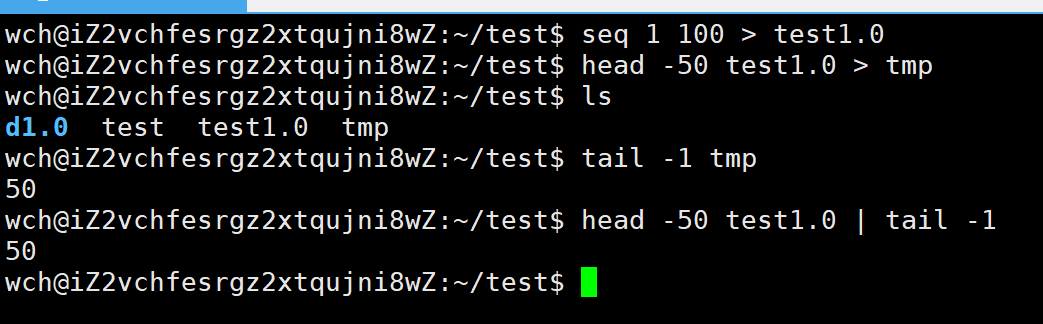
13.时间相关的指令
1.date显示
date 指定格式显示时间: date +%Y:%m:%d (只有Y大写)
date 用法:date [OPTION]… [+FORMAT]
1.在显示方面,使用者可以设定欲显示的格式,格式设定为一个加号后接数个标记,其中常用的标记列表如下
%H : 小时(00…23)
%M : 分钟(00…59)
%S : 秒(00…61)
%X : 相当于 %H:%M:%S ,由于时间戳为 date +%s(小写),所以这里全为大写
%d : 日 (01…31)
%m : 月份 (01…12)
%Y : 完整年份 (0000…9999)
%F : 相当于 %Y-%m-%d
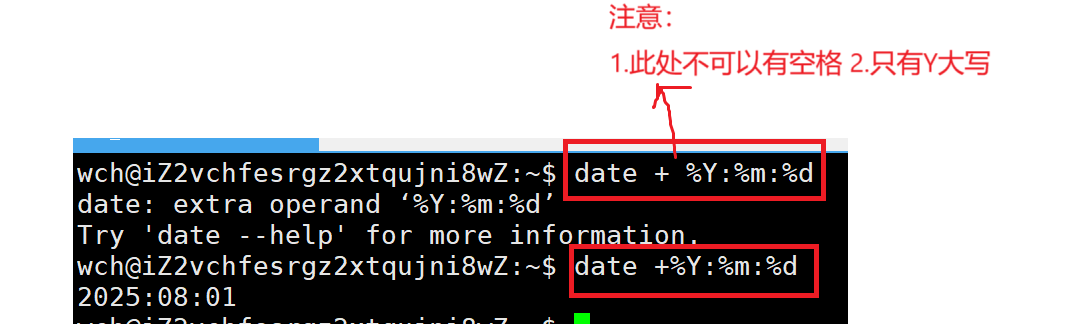
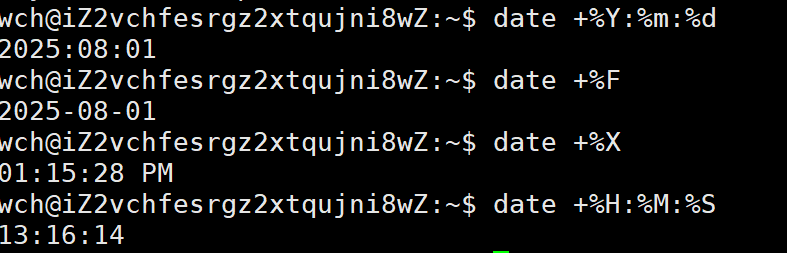
2.在设定时间方面
date -s //设置当前时间,只有root权限才能设置,其他只能查看。
date -s 20080523 //设置成20080523,这样会把具体时间设置成空00:00:00
date -s 01:01:01 //设置具体时间,不会对日期做更改
date -s “01:01:01 2008-05-23″ //这样可以设置全部时间
date -s “01:01:01 20080523″ //这样可以设置全部时间
date -s “2008-05-23 01:01:01″ //这样可以设置全部时间
date -s “20080523 01:01:01″ //这样可以设置全部时间
3.时间戳
时间->时间戳:date +%s
14.Cal指令
命令格式: cal [参数][月份][年份]
功能: 用于查看日历等时间信息,如只有一个参数,则表示年份(1-9999),如有两个参数,则表示月份和年份
常用选项:
-3 显示系统前一个月,当前月,下一个月的月历
-j 显示在当年中的第几天(一年日期按天算,从1月1号算起,默认显示当前月在一年中的天数)
-y 显示当前年份的日历
15.find指令:(很重要) -name
Linux下find命令在目录结构中搜索文件,并执行指定的操作。
Linux下find命令提供了相当多的查找条件,功能很强大。由于find具有强大的功能,所以它的选项也很
多,其中大部分选项都值得我们花时间来了解一下。
即使系统中含有网络文件系统( NFS),find命令在该文件系统中同样有效,只你具有相应的权限。
在运行一个非常消耗资源的find命令时,很多人都倾向于把它放在后台执行,因为遍历一个大的文件系
统可能会花费很长的时间(这里是指30G字节以上的文件系统)。
语法: find pathname -options
功能: 用于在文件树种查找文件,并作出相应的处理(可能访问磁盘)
-name 按照文件名查找文件
1. 按名称精确匹配(区分大小写)
find 路径 -name “文件名”
2.按名称模糊匹配( 表示任意字符)
find 路径 -name “*.txt” # 查找所有 .txt 文件
3.不区分大小写查找
find 路径 -iname “*.TXT” # 同时匹配 .txt、.TXT 等*
按文件类型查找:
1.查找普通文件(f: file)
find 路径 -type f
2.查找目录(d: directory)
find 路径 -type d
查找符号链接(l: link)
3.find 路径 -type l
16.grep指令
语法: grep [选项] 搜寻字符串 文件
功能: 在文件中搜索字符串,将找到的行打印出来
常用选项:
-i :忽略大小写的不同,所以大小写视为相同
-n :顺便输出行号
-v :反向选择,亦即显示出没有 '搜寻字符串内容的那一行
1.基本用法(在文件中查找
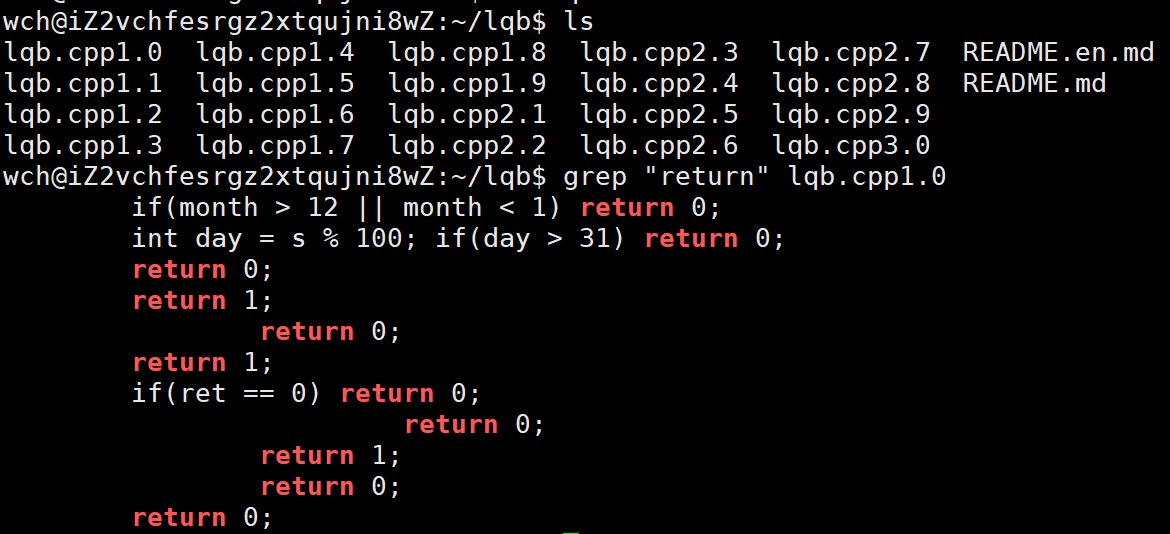
在指定文件中查找包含"pattern"的行
grep “pattern” 文件名
示例:在 file.txt 中查找包含"error"的行
grep “error” file.txt
2. 从管道输入中查找
结合其他命令,在输出结果中查找
命令 | grep “pattern”
示例:查找进程中包含"python"的进程
ps aux | grep “python”
17.uname –r指令:
语法:uname [选项]
功能: uname用来获取电脑和操作系统的相关信息。
补充说明:uname可显示linux主机所用的操作系统的版本、硬件的名称等基本信息。
常用选项:
-a或–all 详细输出所有信息,依次为内核名称,主机名,内核版本号,内核版本,硬件名,处理器类
型,硬件平台类型,操作系统名称
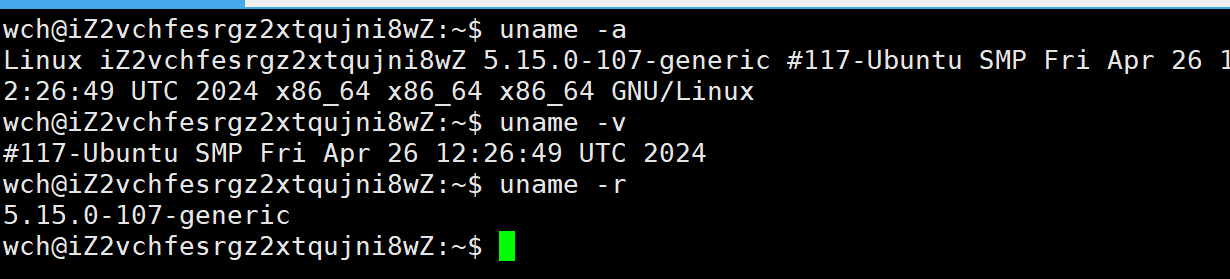
18.重要的几个热键[Tab],[ctrl]-c, [ctrl]-d
[Tab]按键—具有『命令补全』和『档案补齐』的功能
[Ctrl]-c按键—让当前的程序『停掉』
[Ctrl]-d按键—通常代表着:『键盘输入结束(End Of File, EOF 戒 End OfInput)』的意思;另外,他也可以用来取代exit
19.关机
语法:shutdown [选项] ** 常见选项:**
-h : 将系统的服务停掉后,立即关机。
-r : 在将系统的服务停掉之后就重新启动
-t sec : -t 后面加秒数,亦即『过几秒后关机』的意思